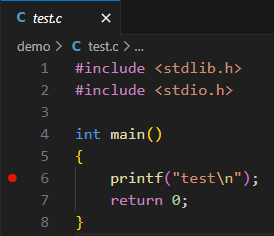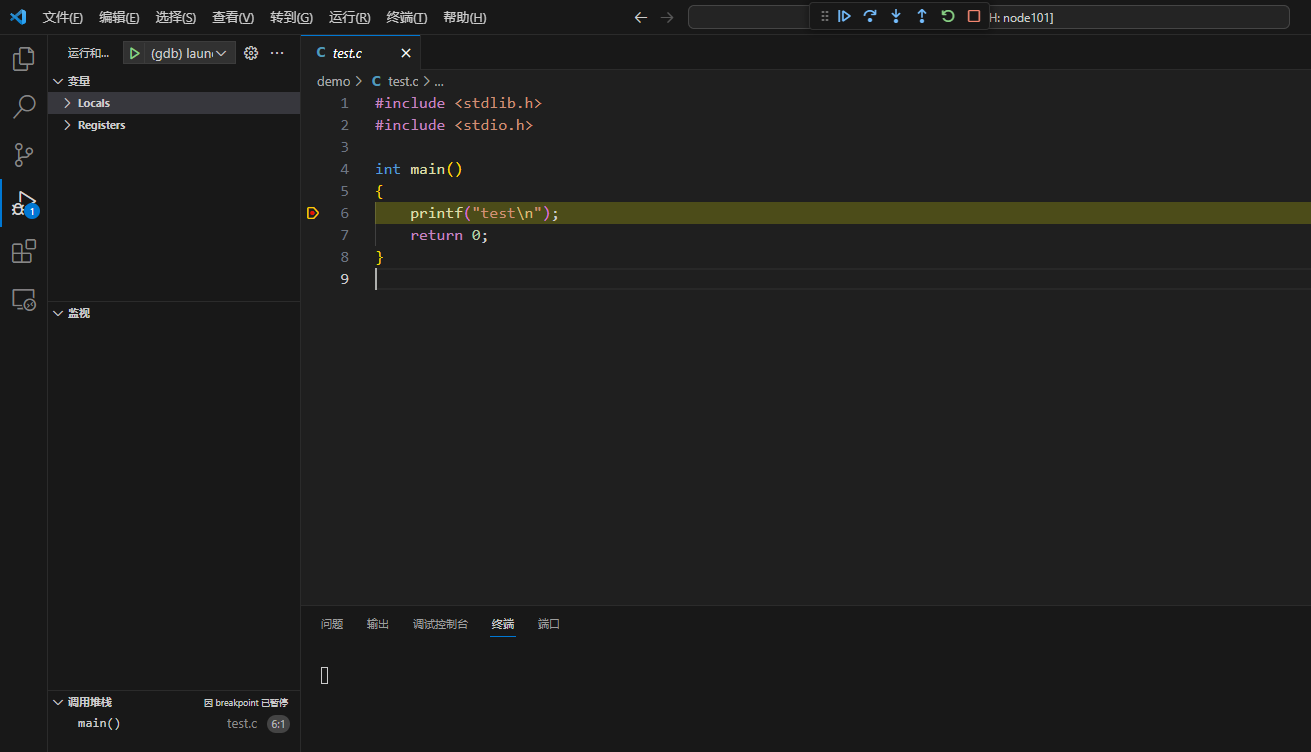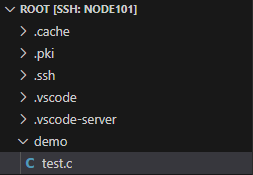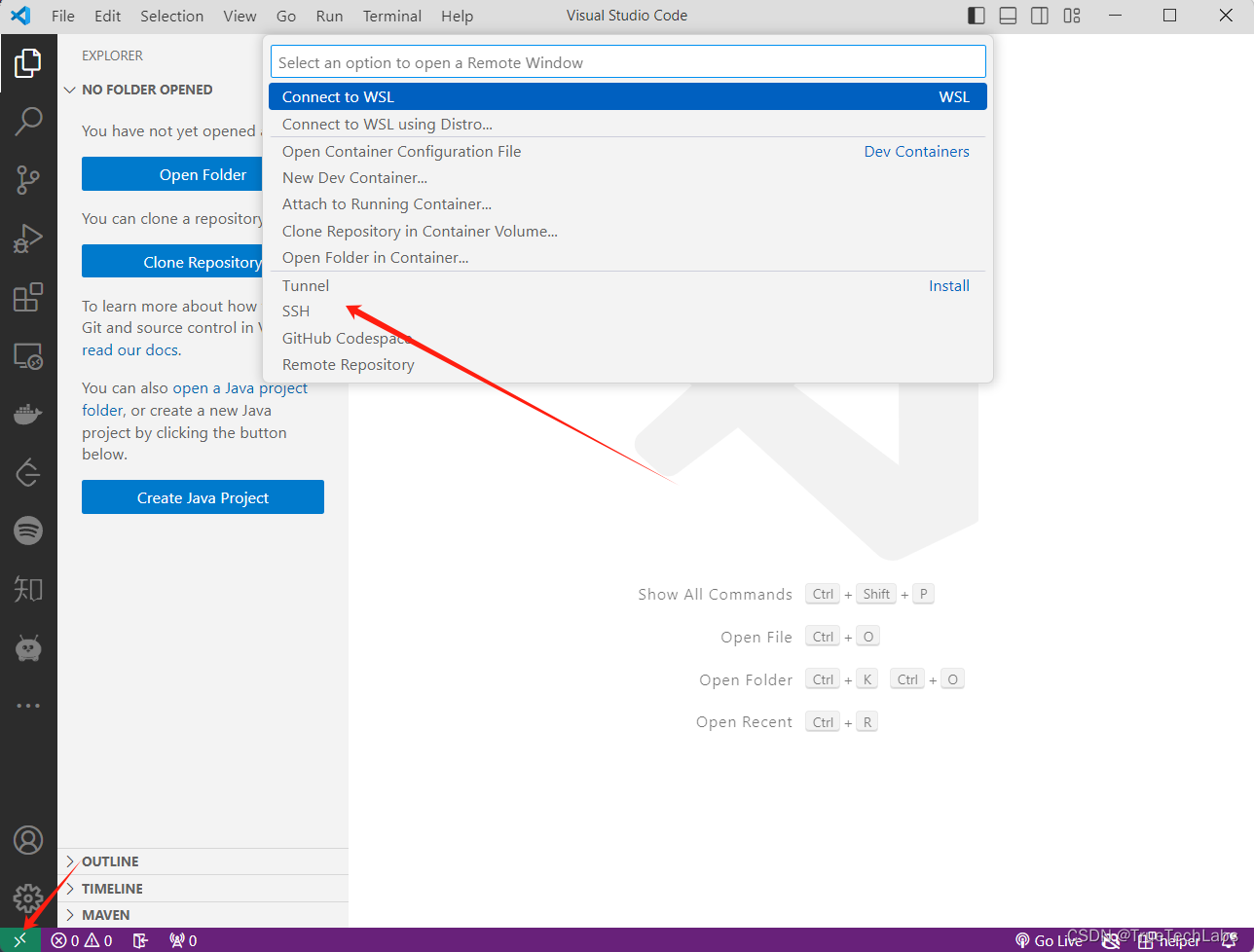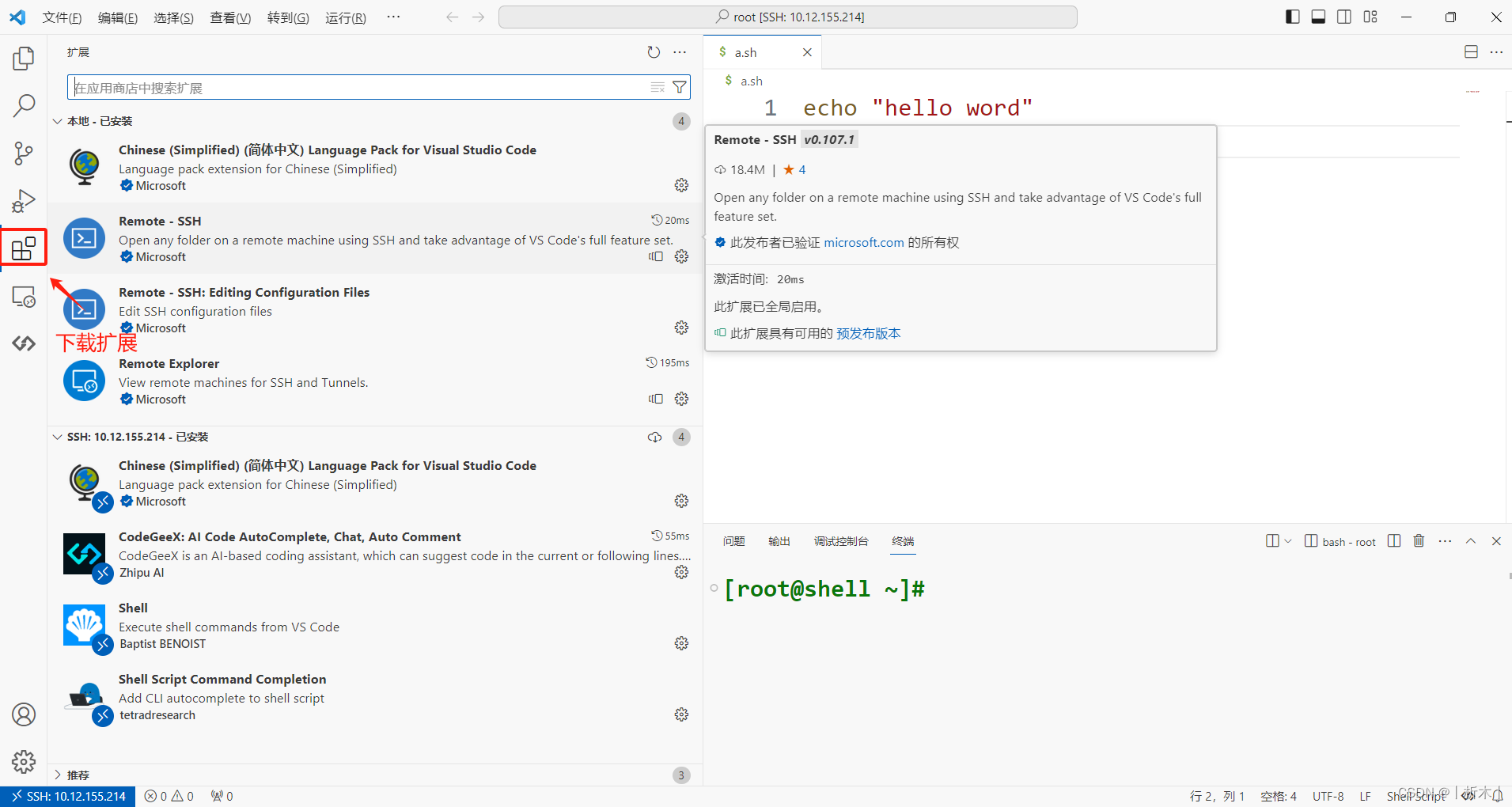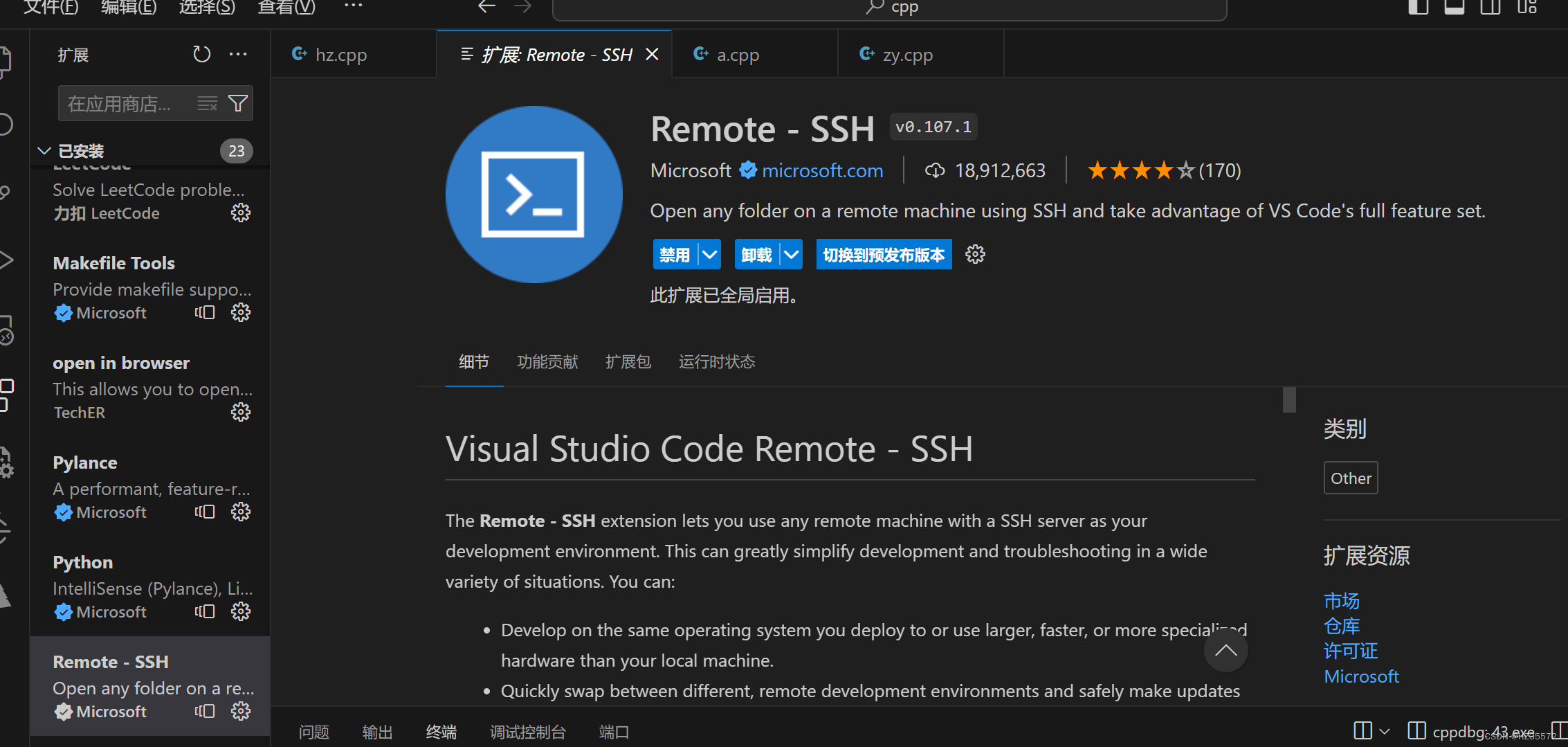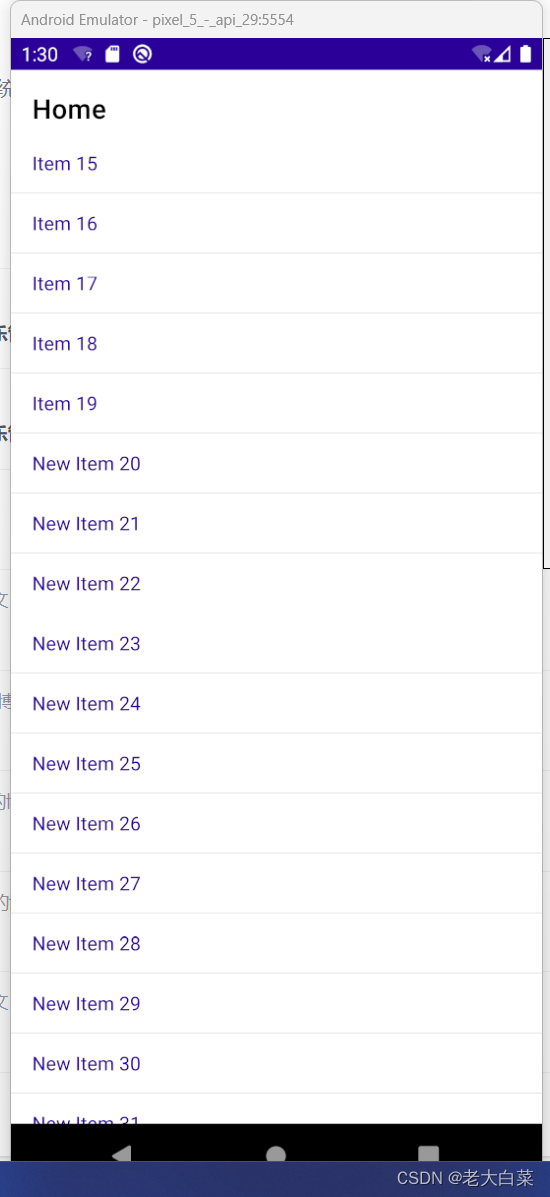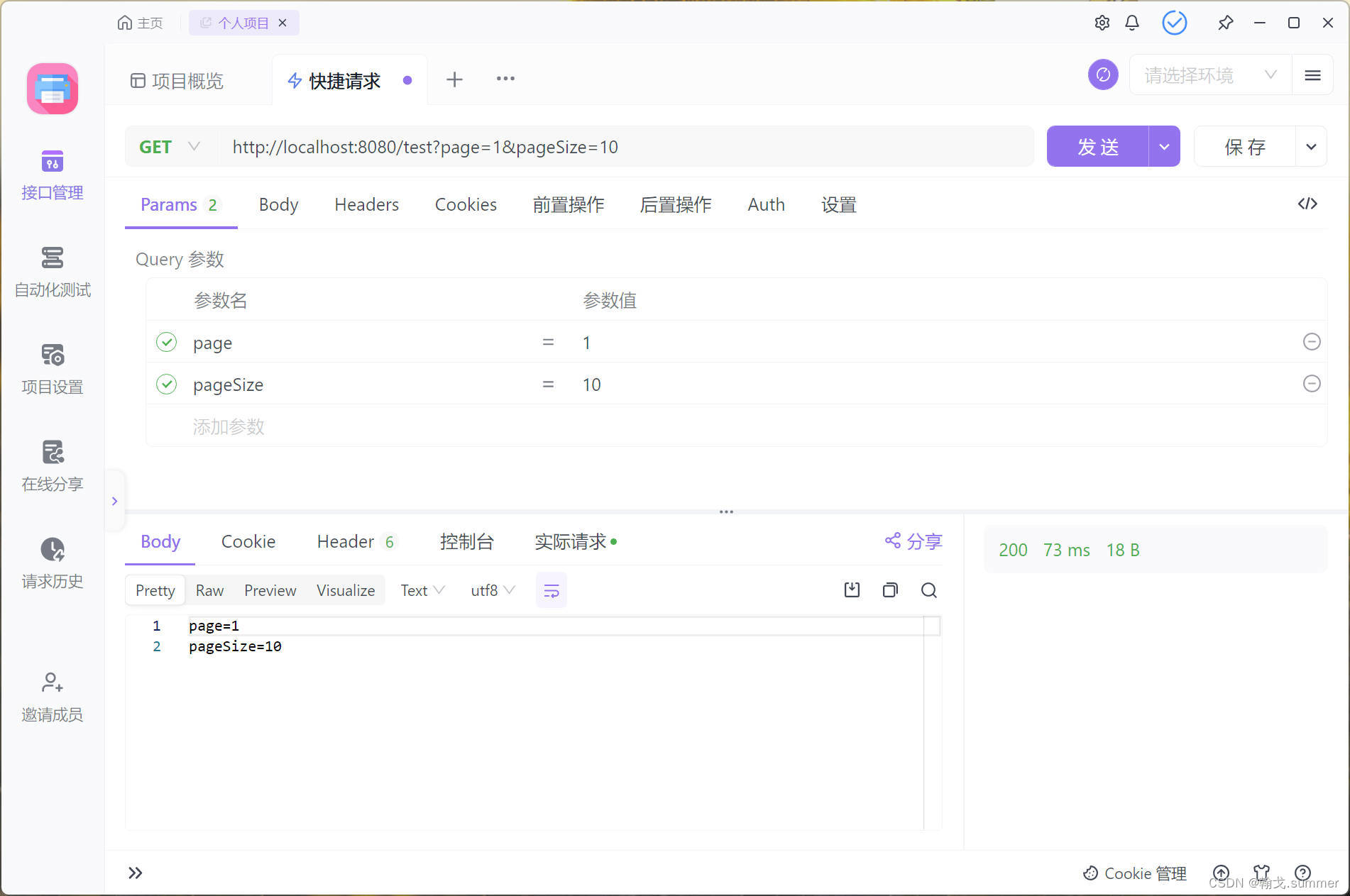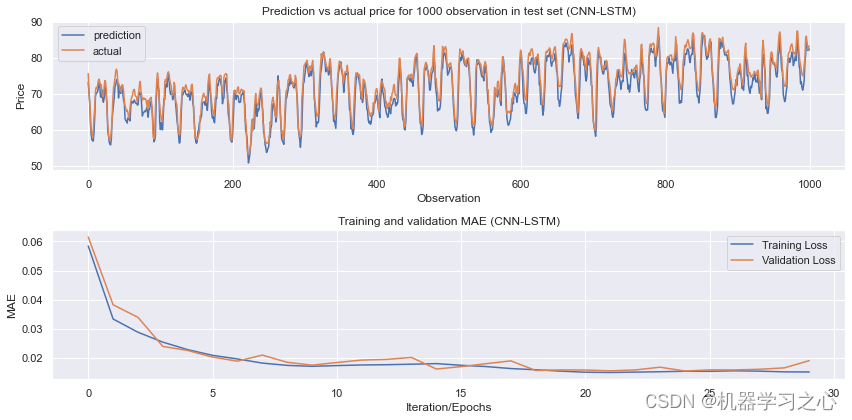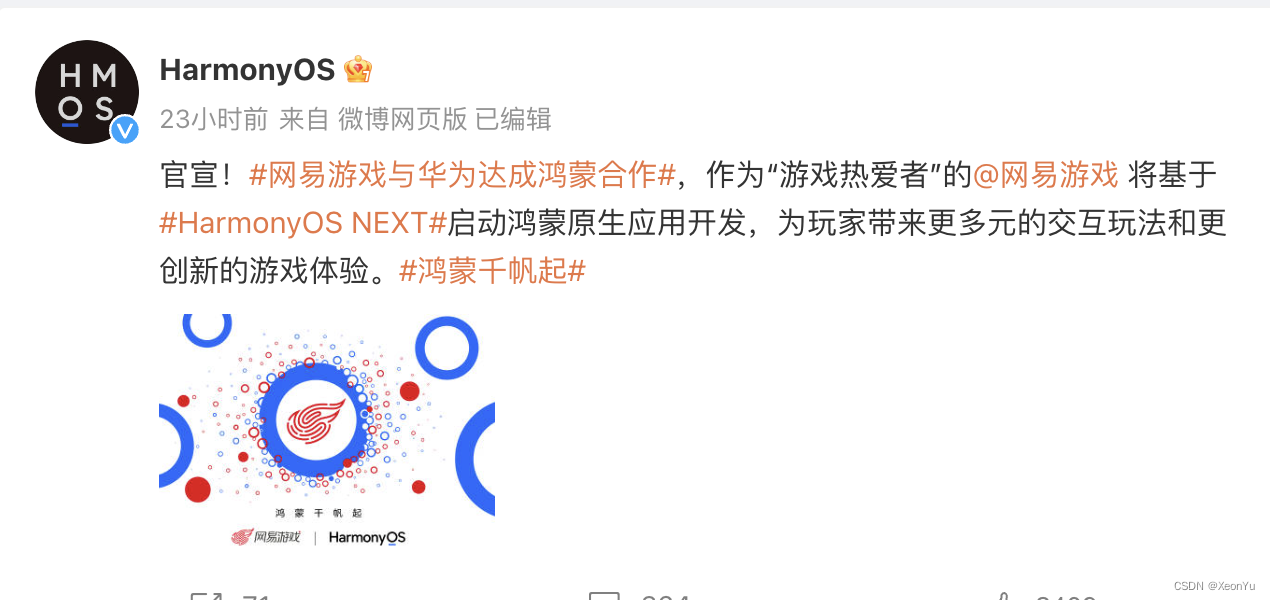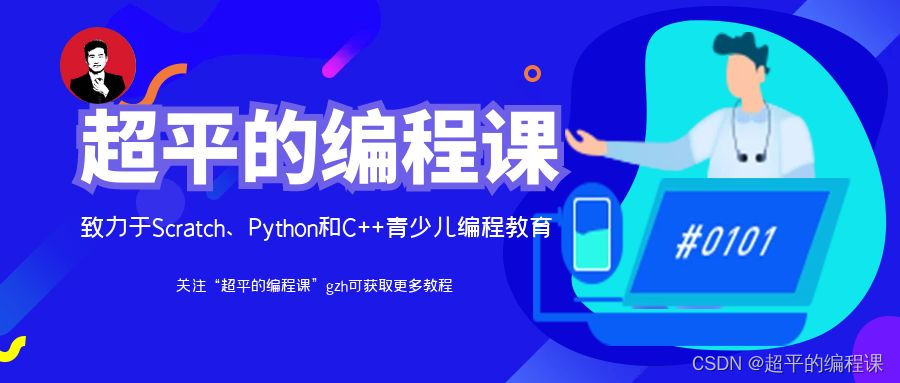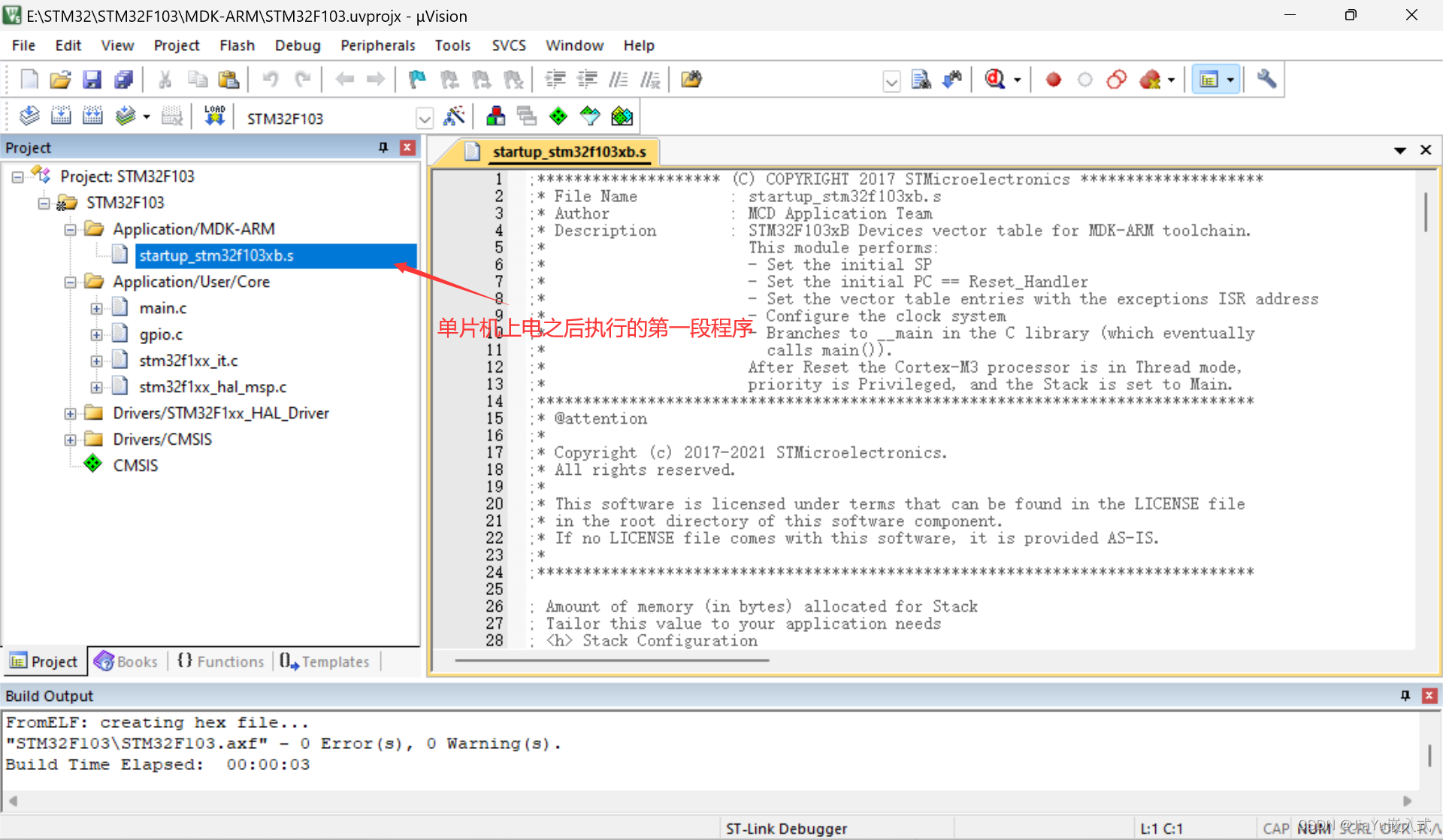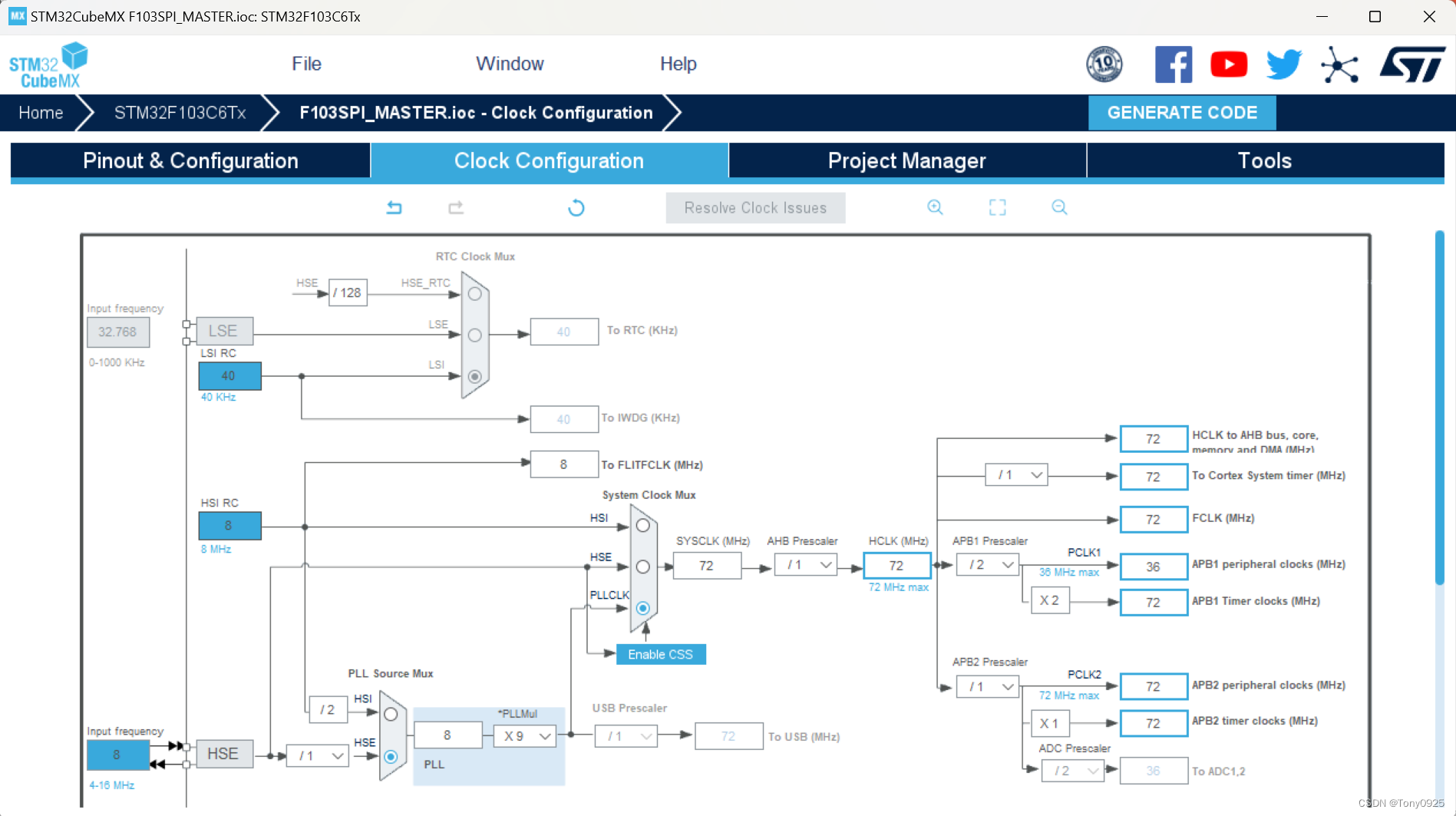1.在 VS Code 上安装扩展
- C/C++
2.通过 VS Code 连接远程 Linux 服务器
3.通过 VS Code 在远程 Linux 服务器上安装扩展
- C/C++
4.打开远程 Linux 服务器上的文件夹
【注】本文以 /root/ 为例。
5.创建项目文件夹,并在项目文件夹下创建C程序
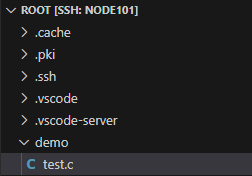
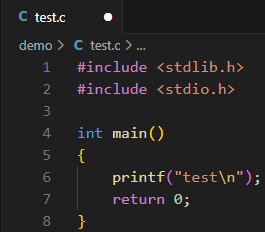
6.按 F5,选择 “C/C++: g++ 生成和调试活动文件”
【注】gcc 是 Linux 下 C 的编译器,g++ 是 Linux 下 C++ 的编译器。由于 C++ 兼容 C,因此,g++ 既可以编译 C++ 也可以编译 C。但是,一般建议使用 gcc 编译 C,使用 g++ 编译 C++。
7.切换到终端,查看输出
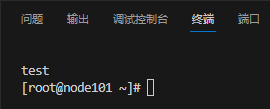
8.点击左侧菜单栏的“运行和调试”,点击“创建 launch.json文件”
【注】需要确保右侧已打开 test.c 文件
9.点开左侧菜单栏的“资源管理器”,在 .vscode 下会有 launch.json 和 tasks.json
10.修改 launch.json 如下
{
"version": "0.2.0",
"configurations": [
{
"name": "(gdb) launch",
"type": "cppdbg",
"request": "launch",
"program": "/root/demo/test", // 编译后的程序路径
"args": [],
"stopAtEntry": false,
"cwd": "/root/demo/", // 工作路径
"environment": [],
"externalConsole": false,
"MIMode": "gdb",
"miDebuggerPath": "/usr/bin/gdb", // 调试器路径
"preLaunchTask": "make_debug", // 在调试之前执行的任务,配合task.json文件
"setupCommands": [
{
"description": "为 gdb 启用整齐打印",
"text": "-enable-pretty-printing",
"ignoreFailures": true
},
{
"description": "将反汇编风格设置为 Intel",
"text": "-gdb-set disassembly-flavor intel",
"ignoreFailures": true
}
]
}
]
}
11.修改 tasks.json 如下
{
"version": "2.0.0",
"tasks": [
{
"label": "make_debug",
"type": "shell",
"linux":{
"command": "gcc /root/demo/test.c -o /root/demo/test -g"
},
}
]
}
12.设置断点,按 F5 进行调试